
Har du hört mullrande om en ny Apple-funktion för säkerhetsuppdateringar på iPhone, iPad och Mac? Den här funktionen kallas Rapid Security Response och kan hålla dina enheter uppdaterade när en defekt upptäcks i en nyligen genomförd systemuppgradering.
Låt oss ta en titt på vad Apples Rapid Security Response-funktion är och hur du aktiverar den för att hålla dina enheter säkrare.
- Vad är Apple Rapid Security Response-uppdatering?
- Så här slår du på eller av Rapid Security Response-uppdateringar
- Hur man tar bort Rapid Security Response-uppdateringar
Vad är Apple Rapid Security Response-uppdatering?
Rapid Security Response är ett system som Apple använder för att skicka frekventa säkerhetskorrigeringar till enhetsanvändare. Funktionen introducerades med iOS 16.2, iPadOS 16.2 och macOS 13.2.
I vissa fall kanske du inte behöver starta om enheten efter dessa uppdateringar. Men om korrigeringarna från Rapid Security Response involverar operativsystemet kan din enhet kräva en omstart.
Dessa säkerhetsuppdateringar gäller för den senaste versionen av operativsystemet. Så om uppgraderingen av operativsystemet är försenad kommer säkerhetsuppdateringen att vara det också.
Rapid Response Security versionering innehåller små bokstäver som börjar med ”a”. Till exempel kan du se ”iOS 16.4 (a)” som ett versionsnummer. Om det finns mer än en uppdatering kommer den att innehålla fler bokstäver som ”a”, ”b”, ”c” och så vidare.
Även om den här uppdateringsfunktionen kan vara aktiverad som standard på din Apple-enhet, så här kontrollerar och aktiverar du den manuellt.
Så här slår du på eller av Rapid Security Response-uppdateringar
Du kan enkelt aktivera funktionen Rapid Security Response i iOS 16.2 eller senare och macOS 13.2 eller senare genom att följa stegen nedan.
På iPhone eller iPad
- Öppna appen Inställningar → tryck på Allmänt.
- Välj Programuppdatering → välj Automatiska uppdateringar.
- Aktivera Säkerhetssvar och systemfiler.
Obs: Du kan ha den här funktionen aktiverad utan de två alternativen ovanför.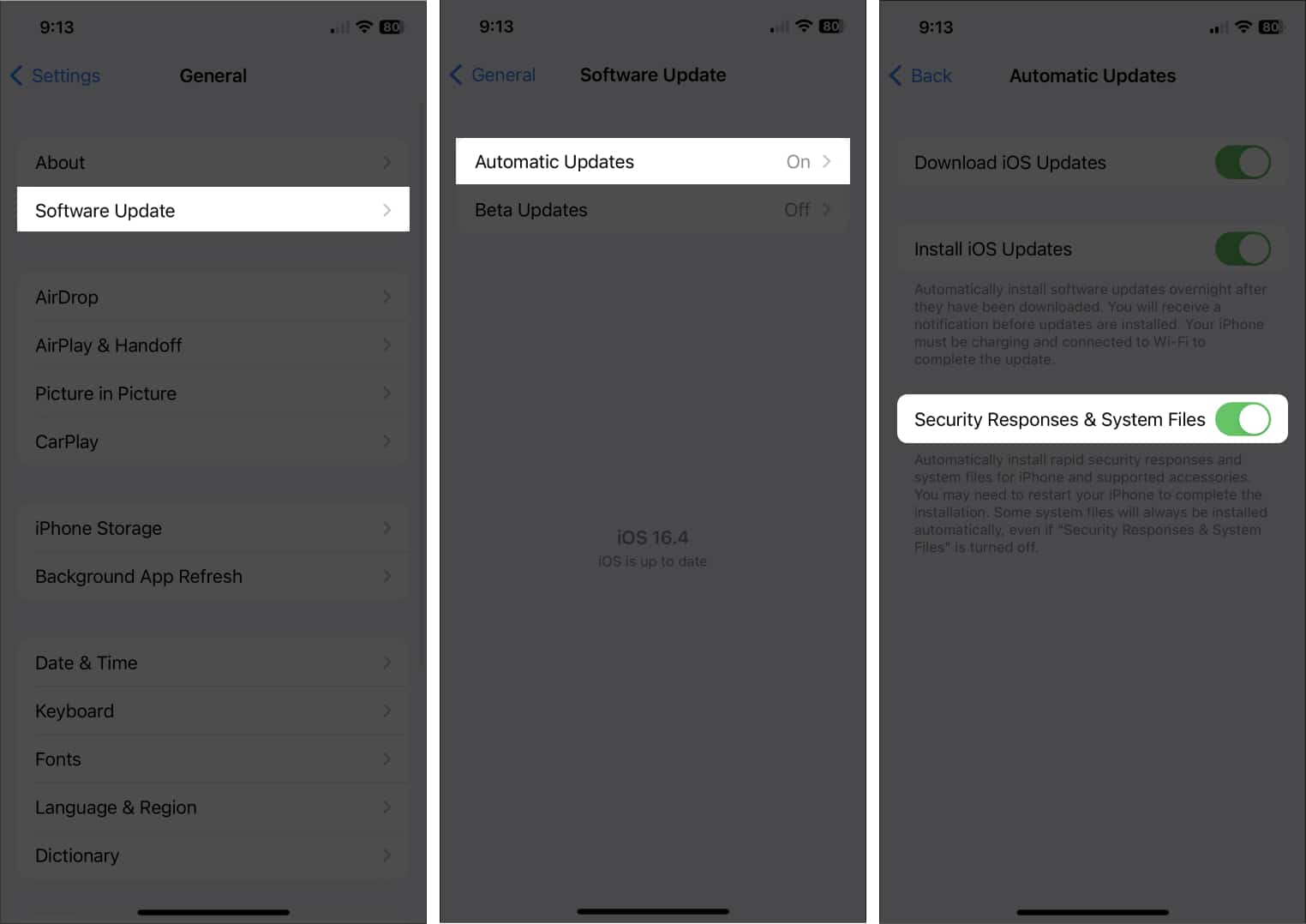
På Mac
- Klicka på Apple-logotypen i menyraden → välj Systeminställningar.

- Välj Allmänt på vänster sida → välj Programuppdatering till höger.
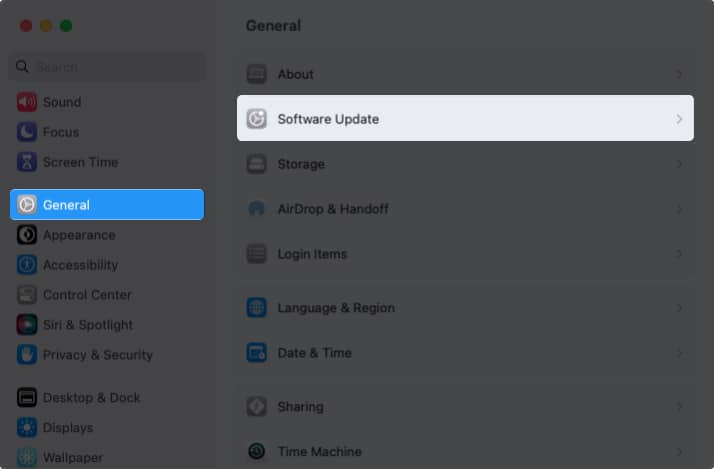
- Klicka på infoikonen (i) till höger om Automatiska uppdateringar.
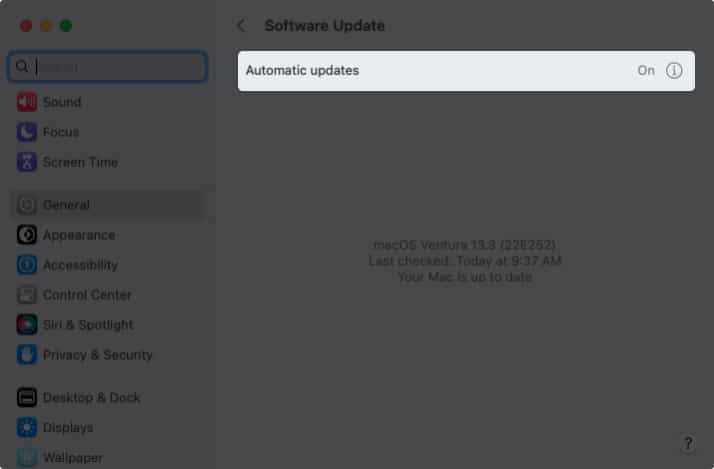
- Aktivera Installera säkerhetssvar och systemfiler.
Obs: Du måste aktivera den övre växeln för Sök efter uppdateringar för att använda den här funktionen på macOS. - Klicka på Klar för att spara ändringen.
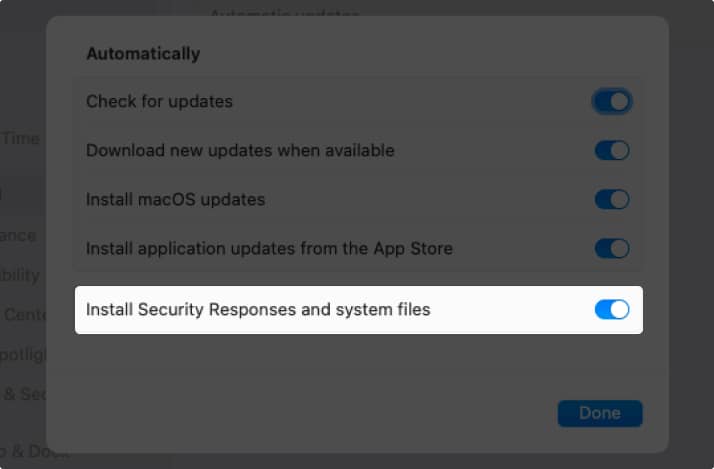
Hur man tar bort Rapid Security Response-uppdateringar
Även om det inte rekommenderas, om du har problem som ett resultat av en Rapid Security Response-uppdatering kan du ta bort den från din enhet.
På iPhone och iPad
- Öppna appen Inställningar → tryck på Allmänt.
- Välj Om.
- Tryck på iOS-versionen eller iPadOS-versionen nära toppen.
- Du kommer att se uppdateringen med ett alternativ för att ta bort den. Kom ihåg att leta efter Rapid Security Response-indikatorn, som förklarats tidigare.
- Välj Ta bort säkerhetssvar för att ta bort uppdateringen.
Tips: Du kan också titta på hur du tar bort en problematisk programuppdatering på din iPhone eller iPad.
På Mac
- Öppna Systeminställningar på din Mac.
- Välj Allmänt på vänster sida och Om till höger.
- Klicka på infoikonen till höger om din macOS-version.
- Välj Ta bort för att ta bort uppdateringen.
Varför du ska använda Apples funktion för snabb säkerhetsrespons!
Säkerhetsuppdateringar är avgörande för att hålla dina enheter säkra samt data som lagras på dem. Om ett fel upptäcks i en nyligen genomförd systemuppgradering och Apple tillhandahåller en Rapid Security Response-uppdatering för att åtgärda det, kan du nu installera det genom att aktivera den här automatiska funktionen. Och eftersom du kan ta bort en uppdatering om ett problem uppstår är det värt det, skulle du inte hålla med?
För mer, titta på dessa sätt att säkra ditt Apple-ID på iPhone, iPad och Mac.
Läs mer:
- Hur man använder säkerhetsnycklar för Apple ID på iPhone, iPad och Mac
- Bästa Mac-programvara för dataåterställning
- Hur du skyddar din iPhone-data från tjuvar